Menü Teilnehmer
In diesem Menü findest du eine umfassende Liste aller Teilnehmer des Fotojobs. Du kannst es aufrufen, indem du in einem Fotojob auf die Schaltfläche Teilnehmer in der rechten Spalte klickst. Detaillierte Informationen werden wie folgt in einer Tabelle angezeigt:
Datum: Zeigt das Datum an, an dem der Teilnehmer registriert wurde.
Teilnehmer: Zeigt den Namen des Teilnehmers an.
Vollständiger Name: Zeigt den vollständigen Namen der Person an, die den Teilnehmer angemeldet hat.
Galerie: Zeigt die Gruppe an, für die sich der Teilnehmer angemeldet hat. Sie ist mit einer Galerie verbunden. Wenn du darauf klickst, wird die entsprechende Gruppe geöffnet.
Galerien (QR-Code): Zeigt den QR-Code für die Galerie an, in der der/die Teilnehmer/in angemeldet ist. Wenn du ihn anklickst, wird die entsprechende Galerie geöffnet.
E-Mail: Zeigt die E-Mail-Adresse des Kunden an, die mit dem Teilnehmer verbunden ist.
Straße: Zeigt die Adresse des Kunden an, falls angegeben.
PLZ: Zeigt die vom Kunden angegebene Postleitzahl an, falls angegeben.
Ort: Zeigt die Stadt des Kunden an, falls angegeben.
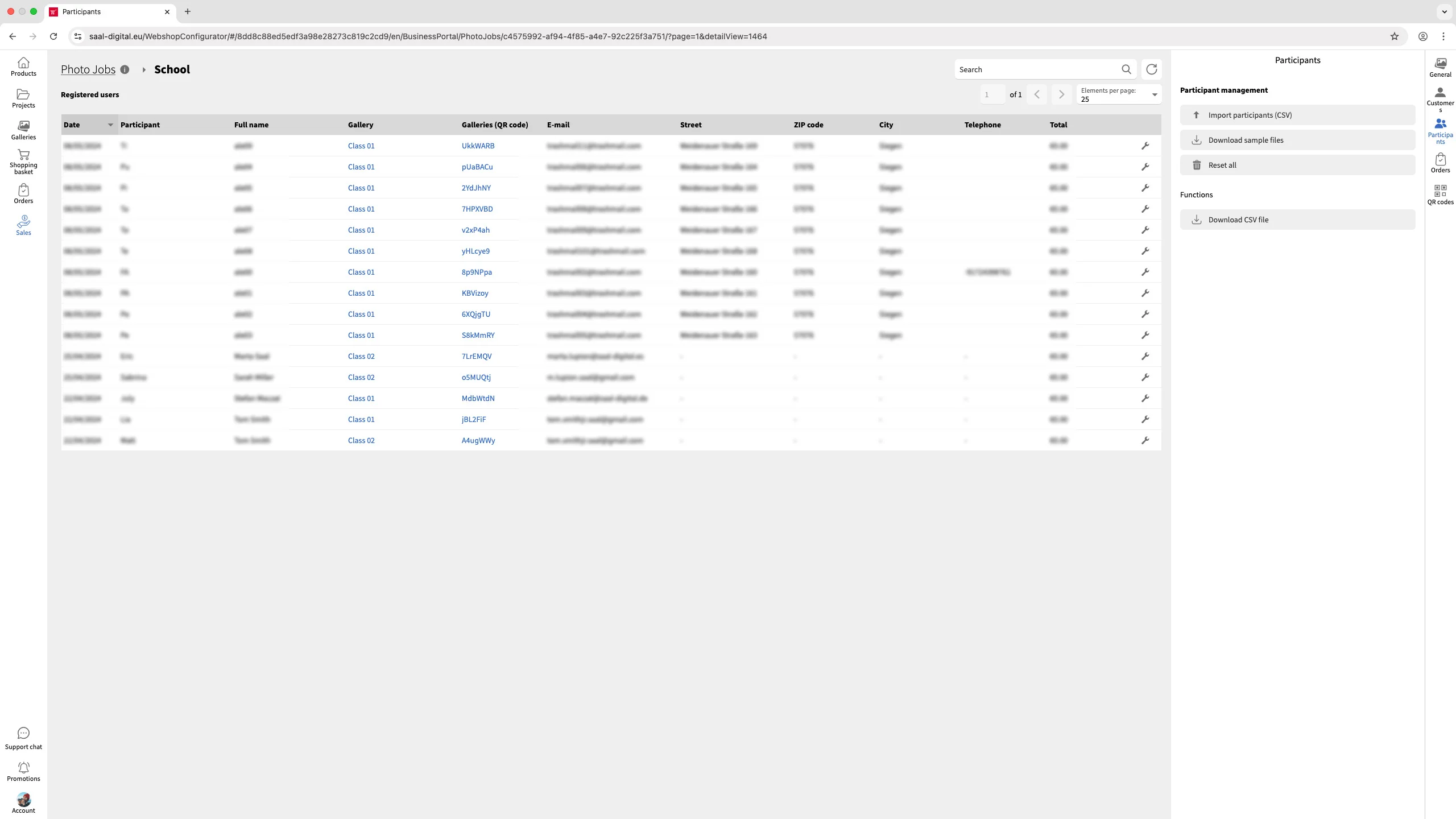
In der rechten Spalte findest du die folgenden Funktionen:
Teilnehmer importieren (CSV): Ermöglicht es dir, eine CSV-Datei mit allen Teilnehmerdaten zu importieren. Weitere Informationen findest du im Artikel Import per CSV.
Beispieldateien herunterladen: Lade eine CSV-Datei als Beispiel herunter.
Alle zurücksetzen: Löscht alle Teilnehmer und ihre Daten. Beachte, dass dieser Vorgang nicht rückgängig gemacht werden kann.
csv-Datei herunterladen: Ermöglicht den Download einer CSV-Datei mit allen registrierten Kontakten.
Beachte, dass beim Zugriff auf das Teilnehmermenü innerhalb einer Gruppe in einem Fotoauftrag nur die Teilnehmer dieser Gruppe angezeigt werden.
Ändern von Teilnehmerdaten
Wenn du auf das Schraubenschlüssel-Symbol neben einem Teilnehmer klickst, öffnet sich das Bearbeitungsmenü mit all seinen Informationen. Hier kannst du bei Bedarf bestehende Details aktualisieren, zusätzliche Informationen hinzufügen und sogar die Gruppenzugehörigkeit ändern. Vergiss nicht, auf Speichern zu klicken, nachdem du Änderungen vorgenommen hast.




















